Как удалить opencart с хостинга. Opencart: установка и настройка
06-06-2018. Обновляю статью, написанную более трёх лет назад. Давно устарела версия описная в этой статье, но статья по прежнему может быть использована для общего понимания, как создать базу данных и как установить OpenCart на сервер по FTP.
Вступление
После регистрации домена и покупки хостинга, о чем я рассказывал в предыдущих статьях и , начинаем создание Интернет магазина на платформе Open Cart на практике.
Где скачать?
Дистрибутив Open Cart забираем на официальном сайте: https://www.opencart.com/index.php?route=cms/download .
Последняя версия 2.0 . Ее объем 11 Mb. Дистрибутив будет в упакованном виде и для установки его нужно распаковать.
Русскую сборку Opencart советую забрать ТУТ: http://opencart-russia.ru/.
Перед установкой нужно проверить программное обеспечение вашего , чтобы магазин мог установиться и работать.
Требования к программному обеспечению сервера хостинга для установки OpenCart 2.0
Для установки и работы Open Cart нужно, чтобы на вашем сервере было следующее программное обеспечение.
- Веб-сервер Apache. Авторы Open Cart рекомендуют использование Apache, но не утверждают, что это обязательно.
- PHP не ниже 5.2.
- Сервер базы данных MySQL.
- Рабочая Curl – библиотека функций включенная в PHP. Поддерживает протоколы ftp, http, https.
Давайте посмотрим, как на практике проверить, вернее, посмотреть программное обеспечение вашего сервера.
Проверка программного обеспечения хостинга
- Идем в панель управления хостингом.
- Все статьи раздела « » я делаю на примерах хостинга с административными панелями управления ISPmanager.
- Открываем ISPmanager сервера.
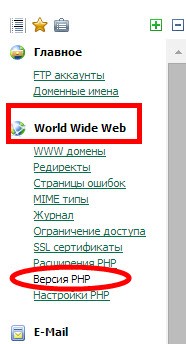

В Меню «World Wide Web» открываем вкладку «Версия PHP». У меня на сервер включен PHP5.4 , что, несомненно, подходит для установки opencart 2.0.
Тип базы данных смотрим в меню: «Инструменты». В панели инструментов, вверху, нажимаем кнопку «Создать» и видим, что нужный тип базы данных MySQL поддерживается. PHP работает, как FastCGI.
Проверили программное обеспечение хостинга, если все подходит, начинаем установку.
Установить OpenCart 2.0 на практике — этапы установки на сервер хостинга
Важно! Установка Open Cart возможна только по FTP протоколу, при помощи любого FTP клиента. Рекомендую бесплатный FTP клиент, FileZilla или WinSCP.
Как установить Open Cart версии 1.5.4.1. я уже рассказывал в статье « ». В этой статье установим Open Cart версии 2.0.0.0. Кое что в установке поменялось. А именно, начиная с версии 1.5.5, некоторые файлы должны быть, переименованы на втором шаге установки (читать чуть ниже): config-dist.php переименовать в config.php и admin/config-dist.php в config.php .
Открываем корневую папку вашего хостинга по FTP. Слева в FTP клиенте открываем папку с дистрибутивом Open Cart.
Содержимое папки upload (Open Cart-2.0.0.0\Open Cart-2.0.0.0\upload\) загружаем в корневую папку вашего Интернет магазина. Если не знаете, где корневая папка ищите папку с файлом index.html. Это заставка хостинга.
Важно! Вы должны загрузить именно, содержимое папки upload, а не всю папку целиком.
Дистрибутив загружен, но FTP не закрываем. Нам еще нужно переименовать файлы.
Инсталляция Open Cart
Дистрибутив Open Cart загружен. Переходим к инсталляции.
В браузере вводим адрес сайта.
Перед нами 4 шага инсталляции.
 установить OpenCart 2 0 — окно 1
установить OpenCart 2 0 — окно 1 Страницы на английском языке, потому что еще нет русифицированного дистрибутива, Open Cart 2.0. В следующей статье () я покажу, как перевести Open Cart 2.0 и дам бесплатно скачать перевод административной и основной части сайта.
На втором шаге инсталляции мы проверяем, чтобы все права были в зелененной зоне.
 установить OpenCart 2 0 — окно 2
установить OpenCart 2 0 — окно 2 
На фото вы видите две проблемы (Status-Missing). Права на два файла неопределенны. Это потому, что начиная с версии 1.5.5, ниже следующие файлы должны быть переименованы:
- config-dist.php в config.php;
- admin/config-dist.php в config.php.
что мы и делаем, при помощи FTP клиента.

Переименовать файлы, можно сразу после загрузки дистрибутива на сервер. Но я специально показал, что будет, если этого не сделать.
Теперь все хорошо и переходим к 3 шагу.

На третьем шаге , мы «тупо» вписываем данные своей созданной базы данных. Ах да, мы ее еще не создали. Не страшно, сейчас сделаем.
Создание базы данных для OpenCart
- Идем в административную панель сервера хостинга.
- В Меню ищем «Инструменты» →Базы данных.
- Жмем вверху кнопку «Создать».


- Создаем базу данных для будущего Интернет магазина. Она должна иметь имя БД, пароль БД, новое имя пользователя. Для пароля можно воспользоваться генератором паролей (кнопка в строке «Пароль»).

- На третьем шаге инсталляции и заполняем данные созданной базы данных. Также заполняем данные для администратора магазина. Они будут нужны для входа в административную часть магазина. Эти данные терять не нужно.
 установить OpenCart 2 0 — окно 3
установить OpenCart 2 0 — окно 3 Заполнили, переходим к 4 шагу инсталляции . А собственно всё. На четвертом шаге видим, что Open Cart установлен, и можно открыть, как сам магазин, так и войти в его административную часть. Для входа в административную часть используем созданные имя администратора и пароль для входа, заданные на 3-м шаге инсталляции.
Важно! После установки магазина удалите папку install из каталога магазина. Она больше не нужна.

Как видите из фото, все открывается и работает, правда все на английском языке. А переводить обе части магазина Open Cart 2.0 будем в следующей статье.
 установить OpenCart 2 0 — проверка
установить OpenCart 2 0 — проверка 

На этом все, теперь вы знаете, как установить OpenCart 2.0 на практике самостоятельно.
OpenCart - движок для интернет-магазинa. OpenCart можно установить на любом веб-сервере с поддержкой PHP и MySQL. При этом он является свободным программным обеспечением. На базе OpenCart функционируют множество магазинов по всему миру. В связи с этим мы подготовили пошаговую инструкции, по установке OpenCart на хостинг.
Чтобы установить CMS OpenCart у Вас должен быть куплен быстрый хостинг .
1. Скачайте последнюю версию установочного архива с официального сайта http://www.opencart.com , или с какого либо русско язычного аналога. На момент публикации этой статьи последней версией является v. 1.5.6.1.
2. Распакуйте архив на своём компьютере
3. Подключитесь по FTP к Вашему хостингу и закачайте файловую структуру в папку www/папка-с-названием-вашего-домена
4. Войдите в панель управления хостингом, перейдите в раздел «Базы данных», создайте базу данных, указав имя базы, имя пользователя и пароль. В списке кодировок рекомендуем выбрать кодировку UTF-8. Сохраните имя базы, имя пользователя и пароль в блокноте — эти данные понадобятся в процессе установки.
5. Откройте Ваш браузер и введите Название_Вашего_домена. Если Вы сделали все правильно, то увидите первый шаг установки

Ознакомьтесь с лицензионным соглашением и нажмите кнопку «Continue
».
6. На втором шаге OpenCart проверяет соответствие хостинга со своими требования.
В нашем случае, OpenCart требует, чтобы в папках
www/Ваш_Домен и Ваш_домен/admin были созданы файлы config.php
Создайте файлы config.php в нужных папках.
После этого обновите страницу, где устанавливаете OpenCart и нажмите кнопку «Continue».

7. На следующем этапе укажите данные для доступа к базе данных и для административной записи панели управления. Заполните поля «Имя базы данных», «Имя пользователя» и «Пароль». Поля «Database Host» (localhost) и «Префикс таблиц» (изменять не нужно).
В поле «Please enter a username and password for the administration» в строках:
Username — укажите желаемый логин в административную панель сайта
Password – желаемый пароль в административную панель сайта
E-Mail – Ваш почтовый ящик

После ввода всех данных нажмите кнопку «Continue».
8. Установка практически завершена. Для безопасности удалите папку install,
которая находится в корне Вашего сайта WWW/Ваш_домен/install.
В этой статье написали пошаговую инструкцию, о том как установить CMS OpenCart на хостинг. Но если у вас все еще остались комментарии, то задавайте их в комментариях, и мы с радостью поможем.
От автора: приветствую вас, друзья. Мы начинаем цикл статей, посвященных знакомству с одной из популярнейших CMS для создания интернет-магазинов – OpenCart (Оперкарт). Из этой статьи вы узнаете, как установить OpenCart на компьютер или, точнее, на локальный сервер. Начнем.
Итак, давайте приступим к установке OpenCart на локальный сервер. В качестве последнего я выберу один из наиболее удобных в работе пакетов – Open Server . Если вы его еще не установили и используете по старинке Денвер, тогда рекомендую не терять время и установить сегодня же. Инструкцию по работе с Open Server вы можете найти в .
На сервере создадим папку домена, в которую и будем устанавливать Опенкарт, я назову эту папку — opencart.loc. После создания нового домена на сервере не забудьте перезапустить сервер, чтобы домен был готов к использованию. Также нам потребуется чистая база данных. Создать ее можно в phpMyAdmin, я назову ее opencart_loc.
Теперь нам необходимо скачать дистрибутив движка OpenCart. Перейдем на сайт русифицированной версии OpenCart – ocStore – и скачаем последнюю версию CMS, на момент написания статьи это версия 2.3.0.2.3.

В полученном после скачивания архиве вы найдете папку upload, содержимое которой необходимо распаковать в корень созданной папки домена. В результате мы должны получить следующую картину:

Перед началом процесса установки нам необходимо создать пустые файлы с названием config.php в корне сайта и в папке admin. Чтобы не создавать эти файлы, мы можем просто переименовать уже имеющиеся там пустые файлы с наименованием config-dist.php. Уберем из их названия –dist.

Теперь мы готовы к старту процесса установки. Для его запуска нам достаточно обратиться к сайту по его адресу, в моем случае это — http://opencart.loc – после чего мы должны увидеть следующую картину.

Отлично, процесс установки начался. В правой части страницы мы можем кликнуть по кнопке LANGUAGE и выбрать русский язык при желании. Далее нам останется пройти несколько несложных этапов. Соглашаемся с условиями лицензии и жмем кнопку ПРОДОЛЖИТЬ.
На втором шаге Опенкарт проверит совместимость с текущими параметрами сервера. Убедитесь, что в колонке Статус все сообщения имеют зеленый цвет. Если это не так, значит соответствующий параметр не удовлетворяет требованиям и его нужно поправить.

Вновь жмем кнопку ПРОДОЛЖИТЬ и переходим к следующему шагу, где нам нужно будет ввести данные для доступа к БД и создать учетную запись администратора сайта. Заполните формы нужными данными. Если вы, как и я, используете Open Server, тогда форме настроек соединения с БД вам достаточно указать только название БД, остальные поля можно не трогать.

После заполнения полей форм переходим к следующему шагу, на котором нам сообщат об успешной установке движка и напомнят о необходимости удаления папки install. Удалим ее обязательно и перейдем в админку сайта, кликнув по соответствующей кнопке или просто перейдя по ссылке http://opencart.loc/admin/

OpenCart - это платформа для создания интернет-магазина. Она была разработана довольно давно, в конце 90-х. Несмотря на это, она до сих пор пользуется популярностью и активно используется: на май 2018 года OpenCart установлена на 0,8% сайтов, использующих какую-либо CMS, и 0,4%, если брать в расчет все сайты. Не сравнить с количеством сайтов, которые используют WordPress или Joomla, но и сфера применения у OpenCart гораздо у́ же.
А если сравнивать с другими CMS для интернет-магазинов, то Magento, например, используется на 1,1% от всех сайтов в интернете.
Вернемся к OpenCart. Платформа имеет много положительных моментов: распространяется бесплатно, имеет открытый исходный код, а также большое количество модулей.
Это CMS с большим разнообразием функций, система дорабатывается, модернизируется, улучшается.
OpenCart мультиязычная платформа, которая, помимо английского языка, переведена еще на более 20 языков, в том числе русский.
OpenCart - производительный движок, который имеет довольно низкие требования к хостингу.
Теперь перейдем к практике и установим движок на хостинг.
Установка на хостинге Timeweb
Установка OpenCart на хостинге Timeweb занимает в прямом смысле слова не более минуты. Сейчас устанавливается версия 3.0.2.0, самая актуальная.
После установки вам высветятся (а также придут на почту) данные для входа в административную часть.
Маленький лайфхак. Если свободных доменов нет, а посмотреть CMS хочется, можно установить ее на тестовый домен Timeweb. Он автоматически сгенерируется при установке движка, если вы не выберете какой-нибудь другой:
На этом установка CMS закончена, и можно переходить к настройке сайта.
Установка с использованием архива
Если вы хотите установить OpenCart своими силами, то сначала скачайте архив с официального сайта: https://www.opencart.com/index.php?route=cms/download
Нажмите большую зеленую кнопку “Download now”, после чего к вам на компьютер будет загружен zip-файл для установки OpenCart.
Создание сайта
Идем на хостинг (у меня
) и создаем новый сайт: раздел «Сайты», кнопка «Создать новый сайт».
Привязка домена
После этого можно сразу выбрать домен и привязать его к новому сайту. Если свободных доменов нет, то можно зарегистрировать новый или использовать технический. Выбираем раздел «Домены и поддомены», кнопка «Зарегистрировать домен».
В Timeweb тестовые домены - это.tmweb.ru, .tmweb.ru, .tmweb.ru и.tmweb.ru.
После чего привязываем домен к сайту.
Создание базы данных
Еще одно действие, которое обязательно нужно выполнить - это создать базу данных для CMS.
Идем в раздел «Базы данных MySQL», нажимаем кнопку «Создание новой базы данных». В открывшемся поле пишем название базы и пароль. Если сложности с придумыванием пароля - сгенерируйте его и запишите. 
Распаковка архива
Заходим в раздел «Файловый менеджер», выбираем папку с созданным ранее сайтом, заходим в public_html. В эту папку вам нужно скопировать файлы из папки upload из архива с OpenCart. Сделать это можно разными путями, какой вам удобнее. Можно даже просто перетащить архив в окно браузера и выбрать вариант распаковки после загрузки.
После загрузки заходим в папку /public_html/upload и переименовываем файл config-dist.php в config.php:
Аналогично в папке /public_html/upload/admin меняем config-dist.php на config.php.
Если все сделано правильно, то при переходе по привязанному домену в браузере вы увидите установочный экран OpenCart.
Установка OpenCart
Первая страница - лицензионное соглашение. Прочитайте и нажмите “Continue”.
Вторая страница - проверяем, что все нормально, и вновь нажимаем “Continue”.
Третья страница - данные базы данных.
Что вводить:
- DB Driver - MySQLi
- Hostname - localhost
- Username и Database - название базы данных (они совпадают)
- Password - пароль, который вы установили ранее
- Вторая часть - создание администратора: данные, которые вы тут напишете, потом будут использоваться для входа в панель администрирования.
У меня получилась вот такая табличка:
Вновь нажимаем “Continue” - и движок OpenCart установлен!
В конце разработчики еще оставили уведомление о том, что после установки нужно удалить саму установочную директорию.
Теперь можно нажать на “Login to your administration” и ввести имя пользователя и пароль, который вы установили ранее. Добро пожаловать в панель администратора!
Заключение
Установка OpenCart - процесс быстрый и довольно-таки простой. Однако начинающим пользователям я бы посоветовал использовать автоматическую установку из каталога CMS Timeweb, в этом случае риск ошибиться сведен к нулю.
А если при установке OpenCart что-то пошло не так, пишите в комментариях, разберемся.
Спасибо за внимание.
Здравствуйте, дорогие читатели! Сегодня мы откроем новый раздел, в котором я буду рассказывать, как бесплатно самостоятельно создать интернет-магазин. А в этой статье мы с вами создадим свой собственный интернет-магазин и рассмотрим подробную установку CMS OpenCart на хостинг. Также вы узнаете, что такое vQmod, как его установить, и зачем он нужен.
На сегодняшний день для того, чтобы создать собственный интернет-магазин, вам не нужно тратить большие деньги на приобретение интернет-магазина под заказ. Процесс создания интернет-магазина стал на столько простым, что справиться с этим сможет почти любой человек. Сейчас существует множество различных систем управления контентом (CMS) для создания интернет-магазинов, однако одной из наилучших (на мой взгляд) признана система OpenCart. Далее вы увидите, насколько простая в установке и пользовании данная система.
OpenCart – это движок для интернет-магазина, установка которого возможна на сервера, поддерживающие PHP5 и MySQL. Данный движок полностью бесплатен. В отличие от подобных платформ, OpenCart – это самостоятельная платформа, по сути, она является отдельным сайтом, направленным только на создание интернет-магазинов. Значительным преимуществом является то, что в интернете вы можете найти огромное количество шаблонов и дополнительных модулей.
Устанавливаем OpenCart на хостинг
Далее мы рассмотрим автоматический способ установки, потому что он значительно проще ручного. Перед тем, как приступить к созданию интернет-магазина, у вас уже должны быть приобретены хостинг и доменное имя. Ранее я рассказывал, (если не регистрировали, то сделайте это) и сейчас для примера я буду использовать тот-же хостинг. В хостинге, который я использую очень удобная административная панель, в которой вы легко разберетесь. При выборе хостинга обязательно нужно проверить, поддерживает ли сервер PHP5 и последнюю версию MySQL. Это является очень важным моментом, потому что без этих составляющих OpenCart работать не будет. Но на нашем хостинге все это есть, поэтому приступим.
Автоматическая установка
Добавление домена

Нажав на вкладку «Домены» перед вами откроется окно с такими полями. В первом поле необходимо выбрать пункт «новый главный домен сайта». В следующем поле вводите ваш домен, на который хотите установить OpenCart. Следующие поля заполнять не нужно, потому что они заполнятся автоматически. Далее нажимаете кнопку «Добавить домен сайта». После этого домен будет успешно добавлен.
Далее вам нужно будет зайти в раздел «WebFTP» (смотрите на иконку рядом с разделом «Домены») и там вы увидите папку с названием вашего доменного имени. Это и есть корневая папка или корневая директория или корень сайта (далее по тексту я буду использовать эти термины). Корневая папка сайта — это папка с названием вашего домена. В ней хранятся все файлы вашего сайта. Запомните это и не переспрашивайте 100 раз, почему у вас не получается (просто у многих одна и та же ошибка, вы все закидываете не в ту папку). Так вот зайдите в корневую папку и там вы увидите после создания домена только лишь 1 файл index.html. Удалите его! Этот файл создался автоматически и он вам не нужен!
Установка CMS при помощи установщика
 Нажимаем на вкладку «Установщик».
Нажимаем на вкладку «Установщик».
- В первом поле вам необходимо выбрать домен, который вы зарегистрировали.
- Путь для установки вам указывать не нужно, он будет добавлен автоматически.
- Далее вам нужно будет выбрать движок для вашего сайта. В подпункте «Магазины» вам будет предложено две версии OpenCart. Я настоятельно рекомендую использовать версию под названием «OpenCart5.6.4 RU», потому что более новая версия появилась не так давно и очень много шаблонов и модулей, поддерживаемых версией OpenCart 1.5, не поддерживаются версией OpenCart 2.0. А за много лет количество очень красивых созданных шаблонов и модулей для старой версии очень выросло. Я уверен, что через некоторое время этот недостаток исправят, однако сейчас рекомендую данную версию.
- В четвёртом поле вводите название вашего сайта (не обязательно домен). Это только информативная составляющая.
- Далее вводите логин и пароль для доступа в административную часть, а также e-mail, куда будут приходить важные сообщения. Логин и пароль рекомендую придумать довольно сложные.
- Далее нажимаете синюю кнопку «Установить CMS».
Завершение
Поздравляю! Вот и всё, OpenCart установлен на ваш хостинг. Все важные данные будут высланы на указанный вами e-mail. Рекомендую сохранить данное письмо, так как в нём будут все данные для доступа к сайту. Как видите, создание интернет-магазина при помощи данной CMS не занимает много времени, не требует особого труда и знаний.

Перейдя по вашему домену, вы увидите стандартный шаблон интернет-магазина с товарами. Для того, чтобы перейти в административную панель, необходимо перейти по адресу: ваш_домен.ру/admin.
 В открывшемся окне нужно вписать логин и пароль, который вы указывали во втором шаге. Данный способ является не очень сложным и его установка занимает немного времени, однако если вы решили всерьёз заниматься бизнесом в интернете, то я рекомендую установить в ручную. Кто-то мне говорил, что использование автоматической установки в магазине, в котором в будущем будет большое количество товаров, существенно замедляет время отклика страниц и время их обновления. Плюс ко всему, устанавливая в ручную, вы хоть как-то начнете знакомиться с структурой папок и файлов движка и научитесь пользоваться хостингом (на будущее полезно).
В открывшемся окне нужно вписать логин и пароль, который вы указывали во втором шаге. Данный способ является не очень сложным и его установка занимает немного времени, однако если вы решили всерьёз заниматься бизнесом в интернете, то я рекомендую установить в ручную. Кто-то мне говорил, что использование автоматической установки в магазине, в котором в будущем будет большое количество товаров, существенно замедляет время отклика страниц и время их обновления. Плюс ко всему, устанавливая в ручную, вы хоть как-то начнете знакомиться с структурой папок и файлов движка и научитесь пользоваться хостингом (на будущее полезно).
Устанавливаем vQmod
Virtual QMod – это механизм, виртуально вносящий правки в исходном коде интернет-магазина. Работает данный мод не очень сложно: он изменяет содержимое файлов не напрямую, а виртуально. При создании XML-файла в нём описывается, что нужно делать данному моду (что заменять). Подобные файлы обрабатываются при загрузке страницы. После этого изменённые файлы будут сохранены как временные, и использоваться при следующих загрузках страниц. По сути, исходные файлы даже не затрагиваются. Система модулей в OpenCart является не самой лучшей, поэтому сейчас почти все модуля делают под vQmod. Если говорить простыми словами, то vQmod нужен для того, чтобы упростить установку модулей и исключить ручную правку файлов. Почему вы должны его устанавливать? Потому что большинство очень полезных и необходимых модулей для интернет-магазина, работают только вместе с этим расширением. Вы не будете видеть, как работает данное приложение, однако в дальнейшем вам оно очень упростит процесс установки многих дополнительных модулей.
Скачивание модуля

Перед установкой модуля его нужно скачать с официального сайта. Сделать это вы можете, перейдя по данной ссылке . Здесь вам нужно скачать самую последнюю версию модуля, нажав на его название. Скачивайте только те файлы, у которых есть приписка «-opencart» (выделено красным прямоугольником).
Распаковка архива в корень сайта

Нажмите на вкладку «WebFTP». Для того чтобы загрузить архив на ваш сайт, нажмите на значок под номером 2. Далее следует выбрать архив с последней версией vQmod и нажать кнопку «Загрузить файл».
Чтобы разархивировать файл нажмите на значок папочки. После этого нужно будет немного подождать, и затем содержимое архива будет находиться в корне сайта. Сам архив можно удалить.
Устанавливаем права 777 и 755

Нажмите на значок под номером 1 возле папки /vqmod. Откроется дополнительное окошко, в котором вам нужно будет проставить все галочки. Это и есть права 777. Эти же действия Вам нужно будет повторить и с папкой /vqmod/vqcache. Ставите все галочки и нажимаете «Изменить права». Далее нужно проставить права для файла /index.php и admin/index.php.

Проставьте права 755 этим файлам. Если возникнет ошибка, то установите права 777.
Установка vQmod
После того, как установили соответствующие права, пропишите в адресной строке браузера такую строчку: http://www.ВАШ_САЙТ.ru/vqmod/install/. Должна появиться такая надпись:

В случае если такая надпись не появилась, перепроверьте правильность установления прав. На этом установка модуля vQmod может быть завершена. Папку с модом удалять не стоит, так как после обновления версии OpenCart вам придётся снова проделывать все те же действия. Также после обновления OpenCart, каждый раз нужно будет запускать инсталятор, то есть прописать строчку, рассмотренную выше, в адресную строку. Для того чтобы установить модуль, который подходит для vQmod, вам нужно будет найти в файлах модуля всё, что имеет расширение.xml, и скопировать это в папку /vqmod/xml. О том, как устанавливать шаблоны и модули, мы поговорим в следующих статьях.
Заключение
Как видите, создание интернет-магазина сегодня стало совсем несложной задачей. Процесс установки довольно простой и не занимает много времени. К плюсам системы OpenCart можно отнести быструю и простую установку, хорошую скорость работы при правильных настройках, гибкость этих же настроек, огромное количество бесплатных модулей и шаблонов, а также простота администрирования и настроек магазина. Добавление товаров является довольно простым процессом. К минусам, если не углубляться в подробности, можно отнести только разве что небольшой функционал. Однако это всё решается скачиванием дополнительных модулей. А дополнение vQmod значительно упростит вам жизнь.
В следующих статьях мы пройдемся по панеле управления движка OpenCart, установим шаблон, дополнительные модули, системы оплаты и т.д. Поэтому подписывайтесь на обновления и не пропустите! Надеюсь, что моя статья будет для вас полезной, и вы создадите свой успешный интернет-магазин! Спасибо за внимание!
С уважением, Шмидт Николай




